Как да почистите селфи камерата

Почистването на селфи камерата е малко по-трудно от задната камера на телефона, тъй като отворът е много малък и леко вдлъбнат, но все пак може да се направи с подходящите инструменти.

Правенето на перфектното селфи е почти изкуство в наши дни, така че е досадно, когато обективът на предната камера е размазан или прашен. Почистването на селфи камерата е малко по-трудно от задната камера на телефона, тъй като отворът е много малък и леко вдлъбнат, но все пак може да се направи с подходящите инструменти.
Ако предната камера на телефона ви е много замърсена, може да се наложи да почистите и вътрешността. Ако не сте уверени в отварянето на телефона си, занесете го на търговец и помолете професионалист да го почисти вместо вас.
Почистете външната страна на обектива
Стъпка 1: Използвайте ъгъла на микрофибърната кърпа, за да достигнете вътре в много малкия отвор на лещата

Използвайте ъгъла на микрофибърната кърпа, за да почистите лещата
Обективът на предната камера е труден за почистване с голяма площ от плат, така че сгънете единия ъгъл на кърпата, така че да е достатъчно малък, за да почистите вътре в тази малка вдлъбнатина. Използвайте микрофибърна кърпа, за да постигнете най-добър почистващ ефект.
Можете да поставите кърпа на върха на клечка за зъби, за да достигнете до малки процепи около капачката на обектива. Бъдете обаче изключително внимателни, за да не надраскате обектива.
Не използвайте памучни тампони или кърпички за почистване на лещите си, тъй като малките влакна могат да се счупят и да залепнат по краищата.
Стъпка 2: Почистете външното стъкло с писалка за почистване на лещи

Почистете външното стъкло с писалка за почистване на лещи
Отворете капачката на писалката за почистване на обектива и внимателно разтрийте върха на писалката в капака на обектива на предната камера. Избършете първо в малки кръгове, а след това в центъра.
Можете да закупите писалка за почистване на лещи онлайн или в повечето магазини за електроника. Върхът на писалката е покрит с въглеродно съединение, което помага за отстраняване на масло и прах от лещата.
Стъпка 3: Почистете праха със сгъстен въздух
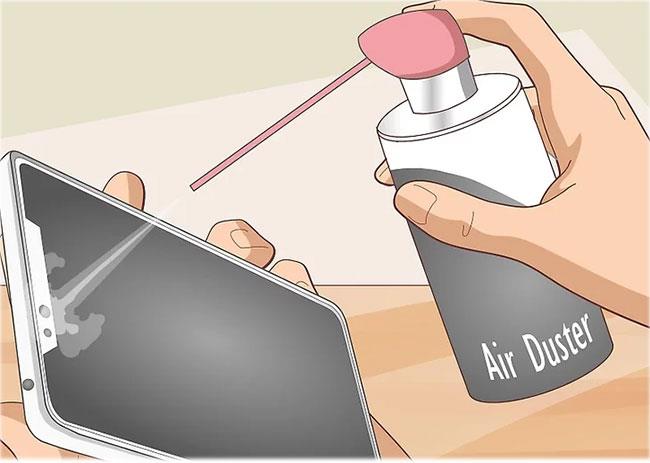
Почистете праха със сгъстен въздух
Дръжте флакона със сгъстен въздух на разстояние поне около 8 см и напръскайте, за да почистите. Напръскайте под диагонален ъгъл малко по малко и работете бързо, за да не издухате праха по-дълбоко в жлебовете около ръба на камерата.
Не разклащайте резервоара за сгъстен въздух преди употреба, тъй като това може да втечни част от въздуха вътре.
Предупреждение : Някои производители (като Apple) съветват да не пръскате която и да е част от телефона си със сгъстен въздух, така че ако се притеснявате, занесете устройството си в магазин, за да го почисти от професионалист.
Стъпка 4: Занесете телефона в гаранционния център на производителя, за да почистите вътрешността на обектива
Моля, свържете се с най-близкия сервизен център или реномиран сервиз за помощ. Дори ако гаранционният ви период е изтекъл, можете да платите малка такса за почистване на устройството.
Ако сте достатъчно смели, можете сами да отворите устройството. Но имайте предвид, че там има много чувствителни части, които лесно могат да бъдат повредени.
Поддържайте селфи камерата си чиста
1. Не докосвайте обектива
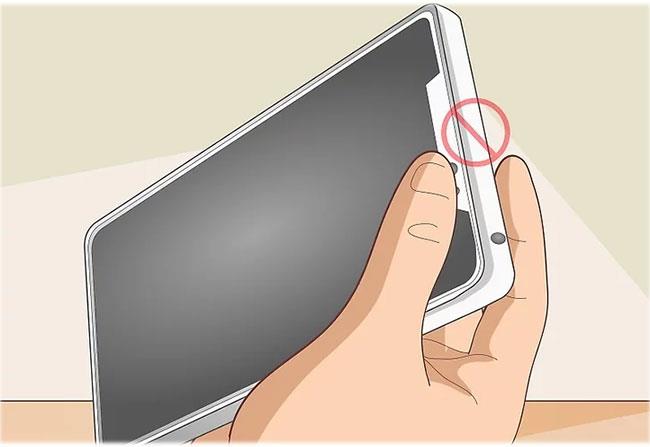
Не докосвайте обектива
Когато държите телефона си, внимавайте да не докосвате обектива, тъй като ще остави петна и мазнини по кожата ви. Дръжте пръстите си от двете страни и никога не почиствайте обектива с пръсти (дори и да миете ръцете си).
Помислете дали да не използвате PopSocket на гърба на вашето устройство, за да го държите по-лесно. Този аксесоар също помага да държите пръстите си далеч от капака на обектива на телефона.
2. Използвайте калъф за телефон с капак за камера
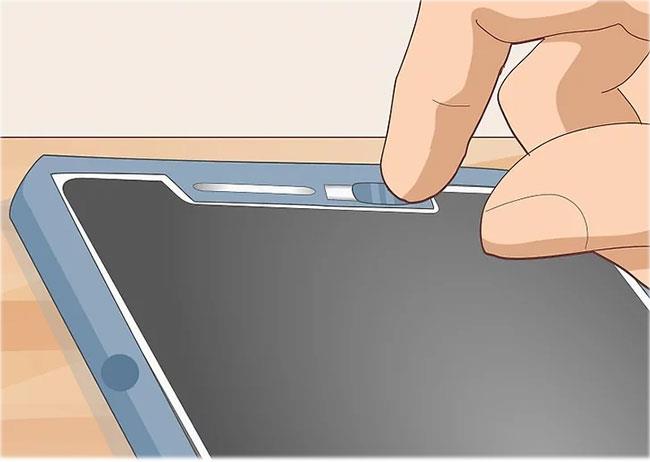
Използвайте калъф за телефон с капак за камера
Потърсете калъф за телефон с подвижен капак на камерата. Те са предназначени за поверителност, но също така помагат да поддържате предната и задната камера на вашия телефон чисти. Когато искате да направите снимка, всичко, което трябва да направите, е да плъзнете капачката на обектива настрани.
3. Поставете телефона с лицето нагоре върху чиста повърхност
Когато оставяте телефона си някъде, поставете го с лицето нагоре, така че обективът на предната камера да не е изложен на риск от замърсяване или отломки. Не го поставяйте на мръсна маса или на земята, защото това може лесно да доведе до засядане на мръсотия в капачката на обектива.
Разбира се, това не може да предпази обектива от прахови частици, падащи от въздуха, но все пак е по-добре, отколкото да го поставите точно върху купчина пръст.
4. Дръжте телефона си в отделна чанта

Дръжте телефона си в отделна чанта
Изберете отделна зона, където да поставите телефона си, когато се местите. Не го хвърляйте в чантата или джоба си с други предмети, като кърпички или пари. По този начин ще намалите излагането на телефона си на много прах и мръсотия.
Чрез функциите за преобразуване на говор в текст в реално време, вградени в много приложения за въвеждане днес, имате бърз, прост и в същото време изключително точен метод за въвеждане.
Както компютрите, така и смартфоните могат да се свързват с Tor. Най-добрият начин за достъп до Tor от вашия смартфон е чрез Orbot, официалното приложение на проекта.
oogle също оставя хронология на търсенията, която понякога не искате някой, заел телефона ви, да вижда в това приложение за търсене на Google. Как да изтриете историята на търсенията в Google, можете да следвате стъпките по-долу в тази статия.
По-долу са най-добрите фалшиви GPS приложения за Android. Всичко е безплатно и не изисква руутване на вашия телефон или таблет.
Тази година Android Q обещава да донесе серия от нови функции и промени в операционната система Android. Нека да видим очакваната дата на пускане на Android Q и отговарящите на условията устройства в следващата статия!
Сигурността и поверителността все повече се превръщат в основна грижа за потребителите на смартфони като цяло.
С режима „Не безпокойте“ на Chrome OS можете незабавно да заглушите досадните известия за по-фокусирано работно пространство.
Знаете ли как да включите Game Mode, за да оптимизирате производителността на играта на вашия телефон? Ако не, нека го проучим сега.
Ако желаете, можете също да зададете прозрачни тапети за цялата телефонна система с Android, като използвате приложението Designer Tools, включително интерфейса на приложението и интерфейса за системни настройки.
Пускат се все повече и повече модели 5G телефони, вариращи от дизайни, типове до сегменти. Чрез тази статия нека незабавно проучим моделите 5G телефони, които ще бъдат пуснати на пазара този ноември.









